
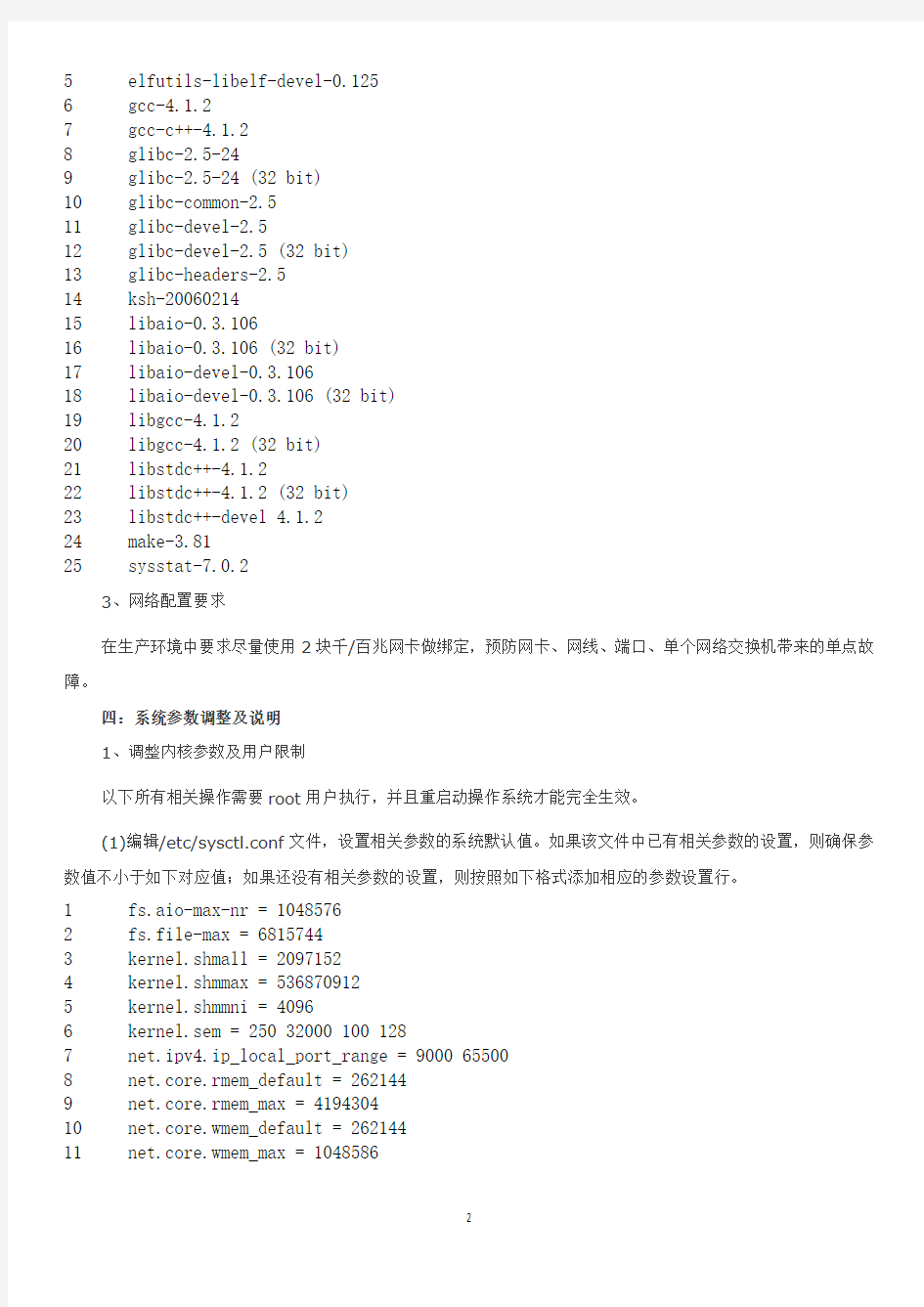
Linux 操作系统中Oracle11g 数据库安装步骤详细图解
来源:Ask Oracle 社区/栏目:基础教程/时间:2013-03-19/阅读:5009次
Linux 操作系统中Oracle11g 数据库安装规范 一 :数据库安装软件(含补丁)的下载说明 Oracle 数据库安装软件获得途径: 1、可以通过ftp 的方式上传至服务器 2、Oracle 官方网站下载:(从11.2.0.2开始ORACLE 不再提供升级patch ,只提供完整的安装包) 二:数据库
Linux 操作系统中Oracle11g 数据库安装规范 一:数据库安装软件(含补丁)的下载说明 Oracle 数据库安装软件获得途径: 1、可以通过ftp 的方式上传至服务器
2、Oracle 官方网站下载:(从11.2.0.2开始ORACLE 不再提供升级patch ,只提供完整的安装包)
二:数据库版本规定
本安装规范所针对的Oracle 数据库版本为:Oracle 11.2.0.3.0 三:安装环境需求 1、系统硬件需求
系统必须满足下列最小硬件要求
? 内存需求 ? 系统架构要求 ? 磁盘空间需求 ? 显示需求
硬件系统基本需求参照表 2、操作系统版本及补丁矩阵
Oracle 11gR2要求OS 至少为RHEL4.7,内核为Kernel 2.6.9 作为生产系统,我们要求使用RHEL 5.6 64位版本,即: Red Hat Enterprise Linux AS release 5 Update 5 x86_64
需要安装以下RPM 软件包(加32bit 括号注解的是该软件包32位版本,对应同名未加注解的则是该软件包64位版本。在64位版本平台上,两种版本都要安装):
1 2 3 4
binutils-2.17.50.0.6
compat-libstdc++-33-3.2.3
compat-libstdc++-33-3.2.3 (32 bit) elfutils-libelf-0.125
5 6 7 8 9
10
11
12
13
14
15
16
17
18
19
20
21
22
23
24
25
elfutils-libelf-devel-0.125
gcc-4.1.2
gcc-c++-4.1.2
glibc-2.5-24
glibc-2.5-24 (32 bit)
glibc-common-2.5
glibc-devel-2.5
glibc-devel-2.5 (32 bit)
glibc-headers-2.5
ksh-20060214
libaio-0.3.106
libaio-0.3.106 (32 bit)
libaio-devel-0.3.106
libaio-devel-0.3.106 (32 bit)
libgcc-4.1.2
libgcc-4.1.2 (32 bit)
libstdc++-4.1.2
libstdc++-4.1.2 (32 bit)
libstdc++-devel 4.1.2
make-3.81
sysstat-7.0.2
3、网络配置要求
在生产环境中要求尽量使用2块千/百兆网卡做绑定,预防网卡、网线、端口、单个网络交换机带来的单点故
障。
四:系统参数调整及说明
1、调整内核参数及用户限制
以下所有相关操作需要root用户执行,并且重启动操作系统才能完全生效。
(1)编辑/etc/sysctl.conf文件,设置相关参数的系统默认值。如果该文件中已有相关参数的设置,则确保参数值不小于如下对应值;如果还没有相关参数的设置,则按照如下格式添加相应的参数设置行。
1 2 3 4 5 6 7 8 9
10
11 fs.aio-max-nr = 1048576
fs.file-max = 6815744
kernel.shmall = 2097152
kernel.shmmax = 536870912
kernel.shmmni = 4096
kernel.sem = 250 32000 100 128
net.ipv4.ip_local_port_range = 9000 65500 net.core.rmem_default = 262144
net.core.rmem_max = 4194304
net.core.wmem_default = 262144
net.core.wmem_max = 1048586
2.(2)编辑/etc/security/limits.conf文件,修改操作系统对oracle用户资源的限制。在该文件中添加如下行。
1 2 3 4 5
oracle soft nproc 2047
oracle hard nproc 16384
oracle soft nofile 1024
oracle hard nofile 65536
oracle hard stack 10240
2、开启操作系统异步IO(AIO)
前面第四部分第2点需要安装的包已经包含了libaio-0.3.106,默认开启异步I/O。
检查在操作系统中AIO是否运行,运行命令及显示结果类似如下:
1 2 3
$ cat /proc/slabinfo | grep kio
kioctx 51 120 320 12 1 : tunables 54 27 8 : slabdat
a 10 10 0
kiocb 30 30 256 15 1 : tunables 120 60 8 : slabdat
a 2 2 0
注:如数据库使用的是文件系统,且要使用异步IO,则需要修改该数据库的初始化参数
a.设置disk_asynch_io参数值为TRUE(默认值)
b.设置filesystemio_options参数值为ASYNCH
五:目录结构及空间规划
1、存储设置
PC Server的数据库存储一般不会使用高端存储(vg物理分区推荐为32M),所以vg物理分区(PE Size)
大小为操作系统安装时默认的32M,或者256M(中低端存储vg物理分区推荐值)均可。
2、临时目录
/tmp:至少1GB空间,推荐5GB,用于存放Oracle软件安装时产生的日志。
3、交换区要求
交换区(SWAP):按照操作系统推荐配置,根据内存大小,为物理内存的1-1.5倍。推荐:创建2个大小相同、且分布在不同盘(pv)上的SWAP空间。
4、数据库软件安装目录
Oracle软件安装目录建议设置为单独的文件系统,挂载的目录名定为/tpsys,实际安装的主目录为
/tpsys/app/oracle,大小一般配置为20GB,目录的owner要求为oracle:oinstall。
5、数据库的空间规划
Oracle数据库空间用表空间(tablespace)表示,如默认的:SYSAUX、SYSTEM、TEMP、UNDOTBS1、USERS等;表空间的组成单位是数据文件(datafile)。我们定义基于文件系统的文件来创建Oracle的数据文件,并定义回滚表空间、临时表空间和数据表空间单个数据文件的大小为10G。
数据库使用的文件目录及相应用途和对应文件系统大小规划如下(假设数据库名称为test,在实际操作中,斜体的test需要替换为实际定义的数据库名):
/tpdata/oradata[n]/test:系统及数据表空间对应数据文件存放路径;
/tpdata/redolog[n]/ test:redo重做日志文件存放路径;
/tpdata/archive[n]/ test:归档日志文件存放路径;
/tpdata/tempfile[n]/ test:tempfile文件存放路径(n为顺序中最后一个编号)。
……
注意:以上文件系统挂载在二级目录上,即,挂载的目录是:/tpdata/oradata[n]、/tpdata/redolog[n]、
/tpdata/archive[n]、……、/tpdata/tempfile[n]/ 。
另外,根据实际使用需要,还可能要有用于闪回区的文件目录和对应文件系统:
/tpdata/flashback[n]:闪回区目录,建议100GB
如果需要将数据库备份到硬盘,则要创建用于存放数据库备份的文件目录及文件系统:
/tpdata/backup[n]:备份目录,根据将来数据量大小,建议大于数据表空间容量
注意:以上文件系统挂载在二级目录上
以上所有目录的owner要求为oracle:oinstall。
六:数据库软件的安装和数据库的创建配置
1、数据库安装用户和组的创建
使用root用户,进行如下操作:
创建oinstall组
# groupadd -g 500 oinstall
创建dba组
# groupadd -g 501 dba
创建oracle用户
#useradd -g oinstall -G dba oracle
2、数据库安装用户的profile文件的设置
首先确定数据库名及数据库实例名,对于单实例(非RAC)环境下,两者一般是一致的。
假设数据库(实例)名为test,使用oracle用户,编辑/home/oracle/.bash_profile,加入以下内容(在实际操作中,斜体的test需要替换为实际定义的数据库(实例)名):
1 2 3 4 5 6 7 8 9
# Oracle DB 11g Environment
export ORACLE_BASE=/tpsys/app
export ORACLE_SID=test
export ORACLE_HOME=/tpsys/app/oracle/product/11.2.0.3
export ORACLE_TERM=xterm
export ORA_NLS33=/tpsys/app/oracle/product/11.2.0.3/ocommon/nls/admin/data export TMP=/tmp
export TMPDIR=$TMP
export NLS_LANG=AMERICAN_AMERICA.AL32UTF8
3、创建相应的文件系统(或安装目录)并改变相应的权限
使用root用户,进行如下操作:
1 2 3
# mkdir -p /tpsys/app/
# chown -R oracle:oinstall /tpsys/app/
# chmod -R 775 /tpsys/app/
4、安装的详细步骤
使用oracle用户进行。
1.将Oracle软件包以bin方式ftp到数据库服务器,建议放到/tpsys目录下。
2.解包
cd /tpsys
unzip所有的.zip文件
安装需要在图形界面(在控制台或者用X-Window工具软件)。打开一个终端窗口,执行如下命令进行安装:1 [oracle@localhost ~]$ export DISPLAY=10.7.32.145:0.0
输入xclock测试,如果能够看见时钟证明图形化可用
1 [oracle@localhost ~]$ xclock
找到执行文件进行安装
1 [oracle@localhost database]$ ./runInstaller
类似如下内容显示后,图形界面启动。
1 2 3 4 5 6 7 8 9 [oracle@localhost Disk1]$ ./runInstaller
Starting Oracle Universal Installer...
Checking installer requirements...
Checking operating system version: must be redhat-3, SuSE-9, SuSE-10, redhat-4, redhat-5, UnitedLinux-1.0, asianux-1, asianux-2 or asianux-3
Passed
10 11 12
All installer requirements met.
Preparing to launch Oracle Universal Installer from /tmp/OraInstall2012-07-05
_03-57-26PM. Please wait ...
去掉I wish to receive security updates via My Oracle Surrport 选项,点击Next 。
选择Install database software only,点击Next。
选择Single instance database installation,点击Next。
在Available Languages中点选English、Simplified Chinese、Traditional Chinese,点击两个框中间的>,将选中的语言加入到右边的Selected Languages中,然后点击Next。
按照实际情况选择版本,点击Next。
点击Next。
将Invetory Directory修改为/tpsys/app/oraInventory,点击Next。
点击Next。
则需要进行相关的调整来满足条件后,点击Check Again重新验证),点击Next。
点击Finish。
在安装过程中会提示以root身份执行2个脚本,需要在另外的窗口中以root用户依次操作。完成后,点击OK。
安装完成,点击Close。
5、数据库监听器配置
为了远程访问数据库,需要配置数据库监听器(listener)。配置可以通过netmgr或者netca图形工具进行,也可以通过手工编辑$ORACLE_HOME/network/admin/listener.ora文件进行。netca只能做简单配置(动态注册),手工编辑容易写错格式,建议使用netmgr工具。
监听器的配置使用oracle用户进行,按下面步骤配置。
1.在图形界面(在控制台或者用X-Window工具软件),打开一个终端窗口,执行如下命令:netmgr
2.Oracle Net Manager图形界面启动。点击左边树状图的加号,逐层打开,直到Listeners下的每个具体listener 名称。
3.最左上方的+号和x号分别用来添加和删除,添加时只要输入新listener的名字。
4.在右方进行端口号、主机名、数据库实例信息的配置。
注意:
1.监听器的名称如果主机上只有一个数据库实例,可以配置一个缺省的LISTENER,如果有多个数据库实例,则建议为每个实例配置一个监听器,名称用LISTENER_数据库实例名。
2.监听端口建议不要采用缺省的1521。
3.主机名建议采用IP地址,不要采用主机名称。
4.数据库注册到监听器建议不要用动态注册,而是采用静态注册,即在监听器中配置具体的数据库实例信息。
6、创建数据库并进行相关的配置
首先,按照前面第六部分第5点的规划,用root用户创建好数据库使用的文件系统并挂载好,并将目录owner 修改为oracle:oinstall。
数据库的创建使用oracle用户进行(假设数据库名称为pgud,在实际操作中,斜体的pgud需要替换为实际定义的数据库名),按下面步骤创建数据库。
1.安装需要在图形界面(在控制台或者用X-Window工具软件)。打开一个终端窗口,执行如下命令:dbca
2.Database Configuration Assistant图形界面启动。标题同时指明了步骤的编号和步骤的名称。在步骤名称为Welcome的欢迎窗口,直接点击next。
3.在接下来的每一个步骤窗口按照如下要求进行操作,未说明的部分保留默认选项/默认值不做改动,点击next 进入下一窗口:
Operations不做变动
选择Custom Database
Database Identification
Global Database Name框:输入前面确定的数据库名
SID框:自动出现和数据库名相同的内容作为数据库实例名,单实例情况下不作改动
此处保持默认即可
Database Credentials
Use Different Administrative Passwords
表格的Password和Confirm Password列中分别为User Name列SYS、SYSTEM、DBSNMP和SYSMAN 用户输入口令并重复一次输入(如密码设置过于简单,下一步前会有弹出窗口提示确认接受安全风险)
sys和system密码设置可以在数据库建立后修改。
Database File Locations
Storage Locations:选择Use Common Location for All Database Files
Database File Location框:输入/tpdata/oradata
Recovery Configuration
Specify Fast Recovery Area
如果前面Management Options步骤选择了自动备份,则保留勾选,并在下方:Fast Recovery Area框:修改为快速恢复区的目录名,Fast Recovery Area Size框:调整快速恢复区的大小
Enable Archiving
根据是否归档日志的实际需求决定是否选择(重要的生产系统必须打开归档,测试系统一般关闭归档节省服务器空间)点击旁边的Edit Archive Mode Parameters…,在弹出窗口中:
Automatic Archiving:保持默认勾选,Archive Log File Format框:修改为%t_%s_%r.arc
Archive Log Destinations表格:第一行中输入/tpdata/archive
点击OK返回主窗口,Database Content,Database Components页面
Initialization Parameters
Database Storage
由于图形界面繁琐,应用用户的表空间后续通过命令创建,此处不做。
注意:表空间的大小、包含数据文件的文件名称、路径、初始大小、是否自增长和redo log 组的数量、成员的路径、大小等都需要根据应用系统的具体情况配置。
建议USERS 表空间为128M ;一般几百G 的中等数据库情况下,建议SYSTEM 表空间为1G ,SYSAUX 表空间为2G ;对于大型数据库,数据量大于1T 的,建议SYSTEM 表空间为2G ,SYSAUX 表空间为4G ;更大型的数据库,数据量大于3T 的,建议SYSTEM 表空间为4G 。
redo log一般设置3-5组,每组尽量2个成员,每个成员大小可以从100M到1G,一般几百G的中等数据库情况下,建议为200M。
Maximum Datafiles:修改为4096
Maximum Redo Log Files:修改为128
Maximum Log Members:修改为5
七:数据库用户及权限管理
1、数据库缺省用户处理
锁住除SYS、SYSTEM、DBSNMP和SYSMAN以外的数据库缺省用户:
alter user MGMT_VIEW account lock;
2、创建应用用户并授权
根据应用的需求,创建应用用户,并分配单独的数据表空间和索引表空间。
表空间命名规则为:
数据表空间:APPDATA
索引表空间:APPINDX
其中,斜体的APP需要替换为应用简称或者应用子模块简称(当应用复杂,子模块较为独立时)
表空间数据文件命名规则:
tablespace01.dbf、tablespace02.dbf、……
其中,斜体的tablespace需要替换为对应表空间的名字
注意:每个应用必须使用独立的数据表空间和索引表空间,这样能便于空间的管理。
表空间创建完毕后,创建应用用户,并授予必要的权限。
一:检查内存和交换区是否符合要求(这一步可以在系统安装的时候设置,就免去了之后的很多麻烦)
查看内存大小:
grep MemTotal /proc/meminfo
检查swap空间的大小
grep SwapTotal /proc/meminfo
要保证内存最小必须在512以上,而swap大小为内存的2倍左右。
df -k
空间越大越好,起码需要4G
如果swap空间不足,则参考以下操作:
1 确保系统中有足够的空间来用做swap交换空间,在/opt中添加2G的swap交换文件
2 添加交换文件并设置其大小为2G,使用如下命令
dd if=/dev/zero of=/opt/swap bs=1024 count=2048000
稍等片刻返回如下结果:
2048000+0 records in
2048000+0 records out
。。。
3 创建(设置)交换空间
mkswap /opt/swap
4 检查现有的交换空间大小,使用命令free
free -m
total used free shared buffers cached
Mem: 1011 989 21 0 1 875
-/+ buffers/cache: 112 898
Swap: 1027 0 1027
或者检查meminfo文件
grep SwapTotal /proc/meminfo
5 启动新增加的2G的交换空间
swapon /opt/swap
6 确认新增加的2G交换空间已经生效,使用命令free
free -m
total used free shared buffers cached
Mem: 1011 995 15 0 4 877
-/+ buffers/cache: 113 897
Swap: 3027 0 3027
或者检查meminfo文件
grep SwapTotal /proc/meminfo
7 修改/etc/fstab文件,使得新加的2G交换空间在系统重新启动后自动生效
vi /etc/fstab
在文件最后加入:
/opt/image/swap swap swap defaults 0 0
如果虚拟机的硬盘空间不足参考文章:https://www.doczj.com/doc/5d3865484.html,/lgw1984_12/blog/static/412224552009831011981/
二:检查并修改核心参数
输入以下命令,
/sbin/sysctl -a | grep sem
Oracle11g RAC安装方案
文档控制变更记录 审阅人 发行
目录 文档控制 (2) 项目说明 (4) 系统软件包和补丁需求 (4) 系统分区配置 (4) 网络配置 (4) 创建用户组 (5) 配置系统参数和网络参数 (6) 配置scan-ip (7) 配置GRID用户环境变量 (8) 配置ORACLE用户环境变量 (8) 配置oracle,root用户limit (9) 配置节点间相互信任机制 (9) 集群软件安装 (11) 数据库软件安装 (26) 数据库PSU补丁安装 (34)
项目说明 本次安装为AIX6.1平台上使用ORACLE GRID+ASM方式安装ORACLE11gR2 RAC,升级至目前最新补丁11.2.0.2并且创建数据库。本文档主要记录软件安装、数据库创建、补丁升级、数据库实例参数配置的情况。 系统软件包和补丁需求 操作系统版本 6100 IBM AIX 认证的版本有6100-02-01以上版本、5300-09-01以上版本。 操作系统软件包要求 ●lslpp -l |grep bos.adt.base ●lslpp -l |grep bos.adt.lib ●lslpp -l |grep bos.adt.libm ●lslpp -l |grep bos.perf.libperfstat ●lslpp -l |grep bos.perf.perfstat ●lslpp -l |grep bos.perf.proctools ●lslpp -l |grep rsct.basic.rte ●lslpp -l | https://www.doczj.com/doc/5d3865484.html,pat.clients.rte ●lslpp -l |grep xlC.aix61.rte ●lslpp -l |grep xlC.rte You must have the IBM XL C/C++ runtime filesets for installation, but you do not require the C/C++ compilers. You do not require a license for the XL C/C++ runtime filesets. Version: IBM XL C/C++ Enterprise Edition for AIX, V9.0 September 2008 PTF 系统分区配置 SWAP区 lsps –a 8GB SWAP最好等于RAM 网络配置 公用网卡:en0
Oracle 11g修改数据库用户名 一:创建一个测试用户xxx,并写入测试数据,由spfile文件生成pfile文件,关闭rac 数据库 1.[oracle@node1 ~]$ sqlplus sys/Ab123456@rac5 as sysdba 2.SQL*Plus: Release 11.2.0. 3.0 Production on Tue Mar 6 19:42:12 2012 3.Copyright (c) 1982, 2011, Oracle. All rights reserved. 4. 5.Connected to: 6.Oracle Database 11g Enterprise Edition Release 11.2.0.3.0 - 64bit Produc tion 7.With the Partitioning, Real Application Clusters, Automatic Storage Mana gement, OLAP, 8.Data Mining and Real Application Testing options 9. 10.SQL> create user xxx identified by 123456 default tablespace users; https://www.doczj.com/doc/5d3865484.html,er created. 12. 13.SQL> grant resource,connect to xxx; 14.Grant succeeded. 15. 16.SQL> create table xxx.test as select * from dba_objects; 17.Table created. 18. 19.SQL> alter user xxx rename to yyy; 20.alter user xxx rename to yyy 21. * 22.ERROR at line 1: 23.ORA-00922: missing or invalid option 24. 25.SQL> alter user xxx rename to yyy identified by 123456; 26.alter user xxx rename to yyy identified by 123456 27. * 28.ERROR at line 1: 29.ORA-00922: missing or invalid option 30. 31.SQL> create pfile from spfile; 32.File created. 33. 34.[oracle@node1 ~]$ srvctl stop database -d rac -o immediate 35.[oracle@node1 ~]$ srvctl status database -d rac 36.Instance node1 is not running on node node1 37.Instance node2 is not running on node node2
在LINUX下部署ORACLE 9i/10g/11g 1.准备好安装文件:Oracle for linux 的安装盘。 2.检查相关的RPM 包是否已安装上。 检查命令格式如下: rpm -qa | grep 名字 binutils-2.17.50.0.6 compat-libstdc++-33-3.2.3 elfutils-libelf-0.125 elfutils-libelf-devel-0.125 elfutils-libelf-devel-static-0.125 gcc-4.1.2 gcc-c++-4.1.2 glibc-2.5-24 glibc-common-2.5 glibc-devel-2.5 glibc-headers-2.5 kernel-headers-2.6.18 ksh-20060214 libaio-0.3.106 libaio-devel-0.3.106 libgcc-4.1.2
libgomp-4.1.2 libstdc++-4.1.2 libstdc++-devel-4.1.2 make-3.81 numactl-devel-0.9.8.i386 sysstat-7.0.2 unixODBC-2.2.11 unixODBC-devel-2.2.11 在安装之前,确保这些RPM包都安装好。 如果系统中还没有安装相应的包,安装方法如下: rpm -ivh *.rpm 3.以上所有的包都安装好之后,然后做如下操作: groupadd oinstall groupadd dba mkdir -p /u01/oracle 4.然后,添加一个oracle用户,根目录是/u01/oracle,主的组是oinstall 副的组是dba useradd -g oinstall -G dba -d /u01/oracle oracle 5.然后,做下面的步骤: cp /etc/skel/.bash_profile /u01/oracle cp /etc/skel/.bashrc /u01/oracle
Linux系统(X64)安装Oracle11g完整安装图文教程1修改操作系统核心参数(Root用户) 1)修改用户的SHELL的限制,修改 /etc/security/ 文件 输入命令:vi /etc/security/,按i键进入编辑模式,将下列内容加入该文件。 oracle soft nproc 2047 oracle hard nproc 16384 oracle soft nofile 1024 oracle hard nofile 65536 编辑完成后按Esc键,输入“:wq”存盘退出 2)修改/etc/login 文件,输入命令:vi /etc/login,按i键进入编辑模式,将下列内容加入该文件。 session required /lib/security/ session required 编辑完成后按Esc键,输入“:wq”存盘退出 3)修改linux内核,修改/etc/文件,输入命令: vi /etc/ ,按i键进入编辑模式,将下列内容加入该文件 = 6815744 = 1048576 = 2097152 = 48 = 4096 = 250 32000 100 128 = 1024 65500 = 4194304 = 4194304 = 262144 = 1048576 编辑完成后按Esc键,输入“:wq”存盘退出。 注意: = 9000 65500 网络默认9000 65500 4)要使 /etc/ 更改立即生效,执行以下命令。输入:sysctl -p显示如下: linux:~ # sysctl -p = 1 = 1 = 6815744 = 1048576 = 2097152 = 48 = 4096 = 250 32000 100 128 = 1024 65500
Oracle 11.2.0g 单机Grid安装指导 1.1安装环境 VMware9 + Linux5.3,安装之前最好设置虚拟机的内存大小为1G大小,避免在安装的过程中占用太多的内存,如果以上两个的版本更高也是可以的。 ^_^文章比较长,需要耐心的看下去,静心慢慢做,祝大家安装成功^_^ 1.2添加磁盘 添加磁盘两块因为做ASM要使用,选中相应的虚拟机,右键选择Setting,部分界面如下,然后选择Add,可以进行HardDisk的添加步骤如下: a)Hard Disk b)Create a new virtual disk c)SCSI ,在Mode那里选择Independent > Persistent d)设置5G大小,Split virtual disk into multiple files,完成之后如下图所示, 多了New Ha…… e)选择Advance ,在Virtual device node 中选择SCSI 1:0 New Hard Disk(SCSI) , Mode中选择Independent ,在Independent中选择Persistent,最后选择 OK完成添加 f)完成之后再添加一块磁盘,然后启动虚拟机
1.3对硬盘分区 在shell终端执行命令,看到刚刚添加的两块磁盘 [root@TEST ~]# fdisk –l Disk /dev/sdb: 5368 MB, 5368709120 bytes 255 heads, 63 sectors/track, 652 cylinders Units = cylinders of 16065 * 512 = 8225280 bytes Disk /dev/sdb doesn't contain a valid partition table Disk /dev/sdc: 5368 MB, 5368709120 bytes 255 heads, 63 sectors/track, 652 cylinders Units = cylinders of 16065 * 512 = 8225280 bytes Disk /dev/sdc doesn't contain a valid partition table 第一块磁盘分区 [root@TEST ~]# fdisk /dev/sdb Command (m for help):n Command action e extended p primary partition (1-4) p Partition number (1-4): 1 First cylinder (1-652, default 1): Using default value 1 Last cylinder or +size or +sizeM or +sizeK (1-652, default 652):
系统环境:linux 操作系统:RHEL5.6_x64 数据库版本:oracle 11g R2 内存:16G (oracle11g最低要求1G) SWAP:8G (oracle11g最低要求1668480 KB) 工具:Xmanager4.0(支持图形化操作) 一、安装linux red hat5.6; 二、安装oracle11g; 1.关闭防火墙 [root@localhost oracle]# chkconfig --level 345 iptables off [root@localhost oracle]#service iptables stop 2.关闭Selinux [root@localhost oracle]#vi /etc/sysconfig/selinux
[root@localhost oracle]# vi ~/pack.sh #!/bin/bash #start install required packages echo "start installing required packages" yum -y install binutils-* yum -y install compat-libstdc++-*
yum -y install compat-libstdc++-* yum -y install elfutils-libelf-* yum -y install elfutils-libelf-devel-* yum -y install gcc-* yum -y install gcc-c++-* yum -y install glibc-* yum -y install glibc-* yum -y install glibc-common-* yum -y install glibc-devel-* yum -y install glibc-devel-* yum -y install glibc-headers-* yum -y install ksh-* yum -y install libaio-* yum -y install libaio-* yum -y install libaio-devel-* yum -y install libaio-devel-* yum -y install libgcc-* yum -y install libgcc-* yum -y install libstdc++-* yum -y install libstdc++-* yum -y install libstdc++-devel* yum -y install make-* yum -y install sysstat-* yum -y install unixODBC-* 修改Shell执行属性
Oracle11G安装图解 进入oracle安装界面,我们选择高级安装 出现选择安装类型,我们选择企业版,至于语言我们不用选择
Oracle 基目录:用于安装各种与ORACLE软件和配置有关的文件的顶级目录。 软件位置:用于存放安装具体ORACLE产品的主目录和路径。在此我们使用默认的配置。 在此ORACLE会选择剩余空间最多的盘作为基目录和安装目录的所在盘。 可以输入一个电子邮件或是metalink接收安全问题通知,在此我直接输入一个 电子邮件,当然也可以是metalink用户信息!
在此是因为我的内存不足,所以会报此提示,那么我们在此调整内存,以满足条件后再继续安装。
装到这个界面,这个问题直接选是,不会影响之后的安装,出现这个问题的原因是因为我的电脑没连接到网络 在此选择安装数据库。 如果是“配置自动存储管理”,则自动存储管理(ASM)可用来自动化和简化对数据文件、控制文件和日志文件的优化布局。自动存储管理(ASM)将每个文件切割成许多小扩展文件,并将它们平均分散在一个磁盘组的所有磁盘上。一旦自动存储管理(ASM)磁盘组建立,创建和删除文件的时候,Oracle数据库都会从磁盘组自动分配存储空间。如果是“仅安装软件”,则只安装ORACLE软件,
在安装之后还需要再运行数据库配置助手创建数据库。 一般用途/事务处理:适合各种用途的预配置数据库。 数据仓库:创建适用于特定需求并运行复杂查询环境。常用于存储并快速访问大量记录数据。 高级:安装结束后运行ORACLE DBCA后,用户才可以配置数据库。 在此我们选择“一般用途/事务处理” 步骤8:单独下一步后,出现“指定数据库配置选项”
一、Oracle 下载 注意Oracle分成两个文件,下载完后,将两个文件解压到同一目录下即可。路径名称中,最好不要出现中文,也不要出现空格等不规则字符。 官方下地址: https://www.doczj.com/doc/5d3865484.html,/technetwork/database/enterprise-edition/downloads/i ndex.html以下两网址来源此官方下载页网。 win 32位操作系统下载地址: https://www.doczj.com/doc/5d3865484.html,/otn/nt/oracle11g/112010/win32_11gR2_databas e_1of2.zip https://www.doczj.com/doc/5d3865484.html,/otn/nt/oracle11g/112010/win32_11gR2_databas e_2of2.zip win 64位操作系统下载地址: https://www.doczj.com/doc/5d3865484.html,/otn/nt/oracle11g/112010/win64_11gR2_databas e_1of2.zip https://www.doczj.com/doc/5d3865484.html,/otn/nt/oracle11g/112010/win64_11gR2_databas e_2of2.zip 二、Oracle安装 1. 解压缩文件,将两个压缩包一起选择,鼠标右击-> 解压文件如图 2.两者解压到相同的路径中,如图:
两个压缩包没有关联,要全部解压,解压之后文件的大小为2.12G。 3. 到相应的解压路径上面,找到可执行安装文件【setup.exe 】双击安装。如图: 4. 安装第一步:配置安全更新,这步可将自己的电子邮件地址填写进去(也可以不填写,只是收到一些没什么用的邮件而已)。取消下面的“我希望通过My Oracle Support接受安全更新(W)”。如图:(不要填写自己的电子邮件地址,否则它会自动联网,可能会拖慢安装进度)
Oracle 11g安装 安装图解 图解 图解 下载 Oracle e下载 一、Oracl 注意:Oracle分成两个文件,下载完后,将两个文件解压到同一目录下即可。 路径名称中,最好不要出现中文,也不要出现空格等不规则字符。 官方下地址: win 32位操作系统 下载地址: https://www.doczj.com/doc/5d3865484.html,/otn/nt/oracle11g/112010/win32_11gR2_databa se_1of2.zip https://www.doczj.com/doc/5d3865484.html,/otn/nt/oracle11g/112010/win32_11gR2_databa se_2of2.zip win 64位操作系统 下载地址: https://www.doczj.com/doc/5d3865484.html,/otn/nt/oracle11g/112010/win64_11gR2_databa se_1of2.zip https://www.doczj.com/doc/5d3865484.html,/otn/nt/oracle11g/112010/win64_11gR2_databa se_2of2.zip 安装 二、Oracle安装 1. 解压缩文件,将两个压缩包一起选择, 鼠标右击 -> 解压文件 如图1所示。 图1 解压文件
2.两者解压到相同的路径中,如图2所示。 图2 解压路径 3. 到相应的解压路径上面,找到可执行安装文件【 setup.exe 】双击安装。如图3所示。 图3 安装文件 4. 安装第一步:配置安全更新(电邮可填可不填)。取消下面的“我希望通过My Oracle Support接受安全更新(W)”,如图4所示。
Oracle 11g安装图文攻略 呵呵,花了一个多小时,左右把11g安装折腾好了。其中折腾SQL Developer 花了好长时间,总算搞定了。好了,先总结下安装步骤,希望给后面的童鞋提高安装效率。呵呵。 一、Oracle 下载 注意Oracle分成两个文件,下载完后,将两个文件解压到同一目录下即可。路径名称中,最好不要出现中文,也不要出现空格等不规则字符。 官方下地址: https://www.doczj.com/doc/5d3865484.html,/technetwork/database/enterprise-edition/downloads/ index.html以下两网址来源此官方下载页网。 win 32位操作系统下载地址: https://www.doczj.com/doc/5d3865484.html,/otn/nt/oracle11g/112010/win32_11gR2_database_ 1of2.zip https://www.doczj.com/doc/5d3865484.html,/otn/nt/oracle11g/112010/win32_11gR2_database_ 2of2.zip win 64位操作系统下载地址: https://www.doczj.com/doc/5d3865484.html,/otn/nt/oracle11g/112010/win64_11gR2_database_ 1of2.zip https://www.doczj.com/doc/5d3865484.html,/otn/nt/oracle11g/112010/win64_11gR2_database_ 2of2.zip 二、Oracle安装 1. 解压缩文件,将两个压缩包一起选择,鼠标右击 -> 解压文件如图
配置oracle11g EM db control 创建一个EM资料库 emca -repos create 重建一个EM资料库 emca -repos recreate 删除一个EM资料库 emca -repos drop 配置数据库的Database Control emca -config dbcontrol db 删除数据库的Database Control配置 emca -deconfig dbcontrol db 重新配置db control的端口,默认端口在1158 emca -reconfig ports emca -reconfig ports -dbcontrol_http_port 1160 emca -reconfig ports -agent_port 3940 先设置ORACLE_SID环境变量后,启动EM console服务 emctl start dbconsole 先设置ORACLE_SID环境变量后,停止EM console服务 emctl stop dbconsole 先设置ORACLE_SID环境变量后,查看EM console服务的状态 emctl status dbconsole 配置dbconsole的步骤 emca -repos create emca -config dbcontrol db emctl start dbconsole 重新配置dbconsole的步骤 emca -repos drop emca -repos create emca -config dbcontrol db emctl start dbconsole ------------- oracle从10g以来一直大力推荐dba通过EM来进行管理,不管个人的喜好如何,都不能否认EM还是具有很强的易用性的。 前阵子装好了11g后,发现oracle11g文档很多快速管理指南的内容都是通过EM来进行的,但我在文档上并没找到EM的安装说明,于是试着通过10g的说明来对其进行配置。从安装软件上看,我并没找到grid control部分,不知道是不是还没有推出,下面简单描述一下db control的配置过程以及遇到的几个问题。 跟10g的方法相仿,oracle11g也可以通过EMCA来配置db control(在装数据库时候用dbca 可以同时创建em)
oracle11g client for linux x64 安装文档 1、以root用户登录服务器,新建oinstall组和oracle用户,并为oracle用户设置密码. #groupadd -g 1000 oinstall #useradd -u 1000 -g 1000 -s /bin/csh -d /opt/oracle oracle 2、将客户端安装包linux.x64_11gR1_client.zip上传至服务器剩余空间较大的目录下,解压后的目录为 client,通过root用户授予oracle读取此文件夹的权限。 3、修改服务器配置,以便xmanager登陆. a)用户rcxdm命令查看xdmcp状态是否running # rcxdm status b)编辑“/etc/opt/kde3/share/config/kdm/kdmrc”文件: 在[XDMCP]节中,将“Enable=false”改为“Enable=true”;并且将“port=177”前的屏蔽取消。 c)编辑文件“/etc/sysconfig/displaymanager”: 将DISPLAYMANAGER_REMOTE_ACCESS=“no” 改为DISPLAYMANAGER_REMOTE_ACCESS=“yes”; d)在suse8中需要新建文件/etc/rc.config,在文件中添加一行: ROOT_LOGIN_REMOTE="yes" e)而在suse9中,编辑文件“/etc/sysconfig/displaymanager”: 将DISPLAYMANAGER_ROOT_LOGIN_REMOTE=“no” 改为DISPLAYMANAGER_ROOT_LOGIN_REMOTE=“yes” f)重新启动xdmcp服务 #rcxdm restart g)需要注意:更改登录的上面4、5两条不一样。 4、修改oracle用户环境变量 export ORACLE_BASE=/opt/oracle export ORACLE_HOME=$ORACLE_BASE/product/11g export ORACLE_SID=icd export LD_LIBRARY_PATH=$ORACLE_HOME/lib:$ORACLE_HOME/rdbms/lib:/lib:/usr/lib export PATH=$PATH:/bin:/usr/sbin:/sbin:/usr/X11R6/bin:/usr/lib/java/bin:/usr/local/bin/:$ORACLE_HOME/bin:$ORACL E_HOME/OPatch export TNS_ADMIN=$ORACLE_HOME/network/admin export ORA_CRS_HOME=$ORACLE_HOME/crs export CLASSPATH=$ORACLE_HOME/jlib:$ORACLE_HOME/rdbms/jlib:$ORACLE_HOME/network/jlib export NLS_LANG="SIMPLIFIED CHINESE_CHINA.ZHS16GBK" export LANG=en_US export DISPLAY=远程xmanager运行主机:0.0 5、以oracle通过xmanager登陆服务器,进入client安装目录
1、下载Oracle 11g R2 for Windows的版本 下载地址:https://www.doczj.com/doc/5d3865484.html,/technetwork/database/enterprise-edition/downloads/index.html 其中包括两个压缩包:win64_11gR2_database_1of2.zip,win64_11gR2_database_2of2.zip 2、将两个压缩包解压到同一个目录下,即“database”,然后单击解压目录下的“setup.exe”文件: 3、在出现的“配置安全更新”窗口中,取消“我希望通过My Oracle Support接受安全更新”,单击“下一步”:
4、在“安装选项”窗口中,选择“创建和配置数据库”,单击“下一步”: 5、在“系统类”窗口中,选择“桌面类”,单击“下一步”:
6、在“典型安装”窗口中,选择Oracle的基目录,选择“企业版”和“默认值”并输入统一的密码为:Oracle11g,单击“下一步”: 7、在“先决条件检查”窗口中,单击“下一步”:
8、在“概要”窗口中,单击“完成”,即可进行安装: 9、出现的安装过程如下:
数据库创建完成后,会出现如下“Database Configuration Assistant”界面: 选择“口令管理”,查看并修改以下用户:
(1)普通用户:SCOTT(密码:tiger) (2)普通管理员:SYSTEM(密码:manager) (3)超级管理员:SYS(密码:change_on_install) 修改完成后,单击“确定”。 10、在“完成”窗口中,单击“关闭”即可。 安装完成界面中的内容: Enterprise Manager Database Control URL - (orcl) : https://localhost:1158/em 数据库配置文件已经安装到C:\app\Administrator,同时其他选定的安装组件也已经安装到C:\app\Administrator\product\11.2.0\dbhome_1。 Oracle完成安装后,会在系统中进行服务的注册,在注册的这些服务中有以下两个服务必须启动,否则Oracle将无法正常使用: (1)OracleOraDb11g_home1TNSListener:表示监听服务,如果客户端要想连接到数据库,此服务必须打开。在程序开发中该服务也要起作用。 (2)OracleServiceORCL:表示数据库的主服务,命名规则:OracleService数据库名称。此服务必须打开,否则Oracle根本无法使用。 附: A、32位Oracle 11g Client(win32_11gR2_client.zip)的安装注意点: 在选择安装类型时,选择“管理员”,如下图:
Linux操作系统中Oracle11g数据库安装步骤 Linux操作系统中Oracle11g数据库安装规范 一:数据库安装软件(含补丁)的下载说明 Oracle数据库安装软件获得途径: 1、可以通过ftp的方式上传至服务器 2、Oracle官方网站下载:(从11.2.0.2开始ORACLE不再提供升级patch,只提供完整的安装包) 二:数据库版本规定 本安装规范所针对的Oracle数据库版本为:Oracle 11.2.0.3.0 三:安装环境需求 1、系统硬件需求 系统必须满足下列最小硬件要求 内存需求 系统架构要求 磁盘空间需求 显示需求 硬件系统基本需求参照表
2、操作系统版本及补丁矩阵 Oracle 11gR2要求OS至少为RHEL4.7,内核为Kernel 2.6.9 作为生产系统,我们要求使用RHEL 5.6 64位版本,即: Red Hat Enterprise Linux AS release 5 Update 5 x86_64 需要安装以下RPM软件包(加32bit括号注解的是该软件包32位版本,对应同名未加注解的则是该软件包64位版本。在64位版本平台上,两种版本都要安装): 1 binutils-2.17.50.0.6
2 3 4 5 6 7 8 9 10 11 12 13 14 15 16 17 18 19 20 21 22 23 24 25 compat-libstdc++-33-3.2.3 compat-libstdc++-33-3.2.3 (32 bit) elfutils-libelf-0.125 elfutils-libelf-devel-0.125 gcc-4.1.2 gcc-c++-4.1.2 glibc-2.5-24 glibc-2.5-24 (32 bit) glibc-common-2.5 glibc-devel-2.5 glibc-devel-2.5 (32 bit) glibc-headers-2.5 ksh-20060214 libaio-0.3.106 libaio-0.3.106 (32 bit) libaio-devel-0.3.106 libaio-devel-0.3.106 (32 bit) libgcc-4.1.2 libgcc-4.1.2 (32 bit) libstdc++-4.1.2 libstdc++-4.1.2 (32 bit) libstdc++-devel 4.1.2 make-3.81 sysstat-7.0.2
Linux系统(X64)安装Oracle11g基本操作 一、修改操作系统核心参数 在Root用户下执行以下步骤: 1)修改用户的SHELL的限制,修改/etc/security/limits.conf文件,输入命令:vi /etc/security/limits.conf,按i键进入编辑模式,将下列内容加入该文件。 oracle soft nproc 2047 oracle hard nproc 16384 oracle soft nofile 1024 oracle hard nofile 65536 2)修改/etc/pam.d/login 文件,输入命令:vi /etc/pam.d/login,按i键进入编辑模式,将下列内容加入该文件。(用户限制配置文件。要使 /etc/security/limits.conf 文件配置生效,必须要确保 PAM验证模块 pam_limits.so 文件被加入到启动文件中。查看 /etc/pam.d/login 文件中有:session required /lib/security/pam_limits.so,64位地址是: /lib64/security/pam_limits.so 否则本地即使输入正确密码也无法登陆。)(PS我们平常登陆实际上是运行一个程序login来判断我们是不是这个用户,如果是的话就给我们shell;不是的话就进不去。而/etc/pam/login这件文件就是我们验证过程中需要经过哪些模块的认证。根据设定来叛断我们的帐号密码是不是正确,当这个文件有问题的时候,验证就会出错,尽管我的帐号密码是正常的,也进不去。) session required /lib/security/pam_limits.so session required pam_limits.so 编辑完成后按Esc键,输入“:wq”存盘退出 3)修改linux内核,修改/etc/sysctl.conf文件,输入命令: vi /etc/sysctl.conf ,按i键进入编辑模式,将下列内容加入该文件 fs.file-max = 6815744 fs.aio-max-nr = 1048576 kernel.shmall = 2097152 kernel.shmmax = 2147483648 kernel.shmmni = 4096 kernel.sem = 250 32000 100 128
ORACLE11g系列教程之二:ORACLE11g 的安装 2009-10-03 16:03:59 标签:教程 原创作品,允许转载,转载时请务必以超链接形式标明文章原始出处、作者信息和本声明。否则将追究法律责任。https://www.doczj.com/doc/5d3865484.html,/382644/209446 ORACLE11g 的安装 杜飞 一、认识ORACLE: 任何一个从事IT工作的人士肯定都会听说过ORACLE,都知道它是一个功能强大的关系型数据库管理系统。早期IBM就已经意识到了关系型数据库会成为整个数据库的主流,所以它也推出了自己的数据库产品DB2,但是这个产品有一个致命的弱点:就是只能安装IBM 的机器上,那么就制约了如果企业中没有IBM的机器那么就无法使用DB2,而ORACLE的产品却几乎可以在所有的平台上使用,下面咱们来看一下ORACLE的发展图:
我们很多朋友都知道ORACLE翻译成中文为"神话,神喻"的意思,可是也经常别人说是“甲骨文”这是怎么回事呢?这是因为我国古代把文字刻在龟壳上,以示为神的指示,名称由此而来。 ORACLE11G中的这个“G”是网格计算的意思: 网格计算即分布式计算。什么是分布式计算?所谓分布式计算是一门计算机科学,它研究如何把一个需要非常巨大的计算能力才能解决的问题分成许多小的部分,然后把这些部分分配给许多计算机进行处理,最后把这些计算结果综合起来得到最终的结果。 二、 ORACLE软件的获得: 两种径述:购买和免费下载: 购买:价格仅供参考:
Oracle 10g企业版(1个CPU的无限用户)报价一般为60万~70万左右。oracle11g价格: 免费下载:可以直接从oracle官方网站上下载, 网址为:https://www.doczj.com/doc/5d3865484.html,/technology/global/cn/index.html
第1章Oracle 11g数据库安装与配置 1.简答题 (1) 企业版数据库服务器包含所有的数据库组件,主要针对高端的应用环境,适用于安全性和性能要求较高的联机事务处理(OLTP)、查询密集型的数据仓库和要求较高的Internet应用程序:标准版数据库服务器提供大部分核心的数据库功能和特性,适合于工作组或部门级的应用程序:个人版数据库服务器只提供基本数据库管理功能和特性,适合单用户的开发环境,为用户提供开发测试平台。 (2) 常用数据库类型包括事务处理类、数据仓库类以通用类型。其中事务处理类型主要针对 具有大量并发用户连接,并且用户主要执行简单事务处理的应用环境。事务处理数据库的典型应用有银行系统数据库、Internet电子商务数据库、证券交易系统数据库等。对于需要较 高的可用性和事务处理性能、存在大量用户并行访问相同数据以及需要较高恢复性能的数据 库环境,事务处理类型的配置可以提供最佳性能;数据仓库类型的数据库主要针对有大量的 对某个主题进行复杂查询的应用环境。数据仓库的典型应用有客户订单研究、支持呼叫、销售预测、采购模式以及其他战略性业务问题的历史数据研究。对于需要对大量数据进行快速 访问,以及复杂查询的数据库环境,数据仓库类型配置是最佳选择;通用类型配置的数据库是事务处理数据库与数据仓库配置的折衷方案。既可以支持大量并发用户的事务处理,又可以快速对大量历史数据进行复杂的数据扫描和处理。 (3) 数据库名可以由字母、数字、下划线(_)、#和美元符号($)组成,且必须以字母开头,长度不超过30个字符。在单机环境中,可以不设置域名,域名长度不能超过128个字符。Oracle服务标识符(SID)是一个Oracle实例的唯一名称标识,长度不能超过12个字符。(4) OracleServiceORCL:数据库服务(数据库实例),是Oracle核心服务,是数据库启 动的基础,只有该服务启动,Oracle数据库才能正常启动。(必须启动) OracleOraDb11g_home1TNSListener:监听器服务,该服务只有在远程访问数据库时 才需要(无论远程计算机还是本地计算机,凡是通过Oracle Net网络协议连接数据 库都属于远程访问)。(必须启动) OracleOraDb11g_home1ConfigurationManager:配置Oracle启动时的参数的服务。(非必须启动) OracleOraDb11g_home1ClrAgent:提供对.NET支持的Oracle数据库扩展服务。(非必须启动) OracleJobSchedulerORCL:数据库作业调度服务。(非必须启动) OracleDBConsoleorcl:Oracle控制台服务,即企业管理器服务。只有该服务启动了, 才可以使用Web方式的企业管理器管理数据库。(非必须启动) OracleVssWriterORCL:是Oracle对VSS提供支持的服务。(非必须启动) OracleMTSRecoveryService:是允许数据库充当一个微软事务服务器、COM/COM+对象和分布式环境下的事务资源管理器的服务。
RedHat6.8安装oracle11g 1,下载oracle11g安装文件并解压 # unzip linux.x64_11gR2_database_1of2.zip # unzip linux.x64_11gR2_database_2of2.zip 2,安装依赖包,需要安装以下依赖包: # rpm -ivh xxxx binutils-2.17.50.0.6 compat-libstdc++-33-3.2.3 elfutils-libelf-0.125 elfutils-libelf-devel-0.125 gcc-4.1.2 gcc-c++-4.1.2 glibc-2.5-24 glibc-common-2.5 glibc-devel-2.5 glibc-headers-2.5 ksh-20060214 libaio-0.3.106 libaio-devel-0.3.106 libgcc-4.1.2 libstdc++-4.1.2 libstdc++-devel 4.1.2 make-3.81 sysstat-7.0.2 (其中gcc,gcc++安装见文档gcc安装过程) 3, 网络、系统参数调整及说明 3.1 调整内核参数及用户限制 以下所有操作均需要使用root用户执行,并且重启操作系统才能完全生效。# vi /etc/sysctl.conf fs.aio-max-nr = 1048576 fs.file-max = 6815744 kernel.shmall = 2097152 kernel.shmmax = 536870912 kernel.shmmni = 4096 kernel.sem = 250 32000 100 128 net.ipv4.ip_local_port_range = 9000 65500 net.core.rmem_default = 262144 net.core.rmem_max = 4194304 net.core.wmem_default = 262144 net.core.wmem_max = 1048586 3.2 修改用户的SHELL的限制,修改/etc/security/limits.conf文件 vi /etc/security/limits.conf oracle soft nproc 2047